كيفية انشاء ادسينس الاعلانات قانون
- قم بتسجيل الدخول إلى حساب AdSense الخاص بك
- زيارة إعلاناتي> المحتوى> الوحدة الإعلانية
- انقر فوق + وحدة إعلانية جديدة .
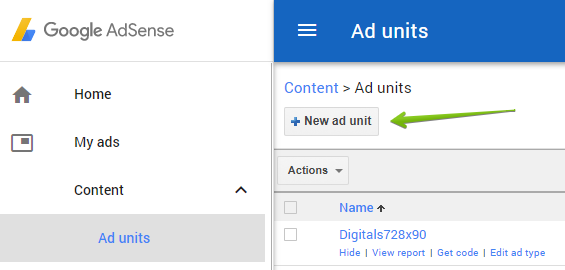
- اختيار النص وعرض الوحدة الإعلانية فقط
لا تحدد أيًا من أشكال الإعلانات المدمجة مع المحتوى مثل الإعلانات التلقائية أو الإعلانات على مستوى الصفحة!
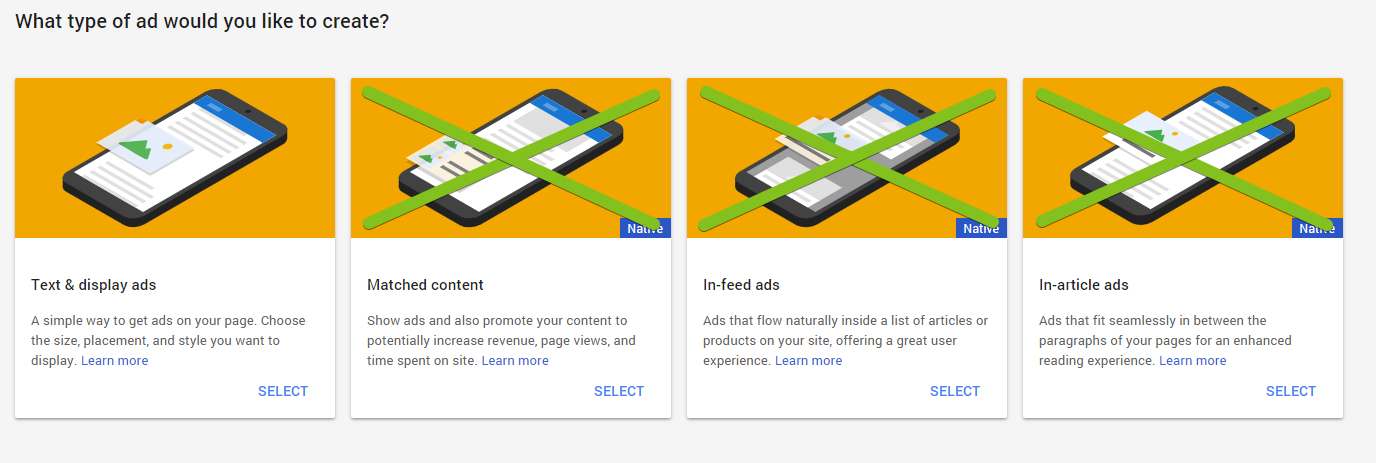

- امنح وحدتك الإعلانية اسمًا. من الجيد استخدام اسم فريد وصفي يساعدك في العثور على هذه الوحدة الإعلانية لاحقًا.
- في قسم "حجم الإعلان" ، اختر حجم الإعلانات التي ترغب في عرضها.
بشكل عام ، تعمل الوحدات الإعلانية الأوسع بشكل أفضل

- حدد نوع الإعلانات التي ترغب في عرضها على صفحاتك من القائمة المنسدلة "نوع الإعلان". نوصي بشدة بعرض كل من الإعلانات النصية والإعلانات الصورية.

- من خلال عرض المزيد من أنواع الإعلانات ، يمكنك كسب المزيد من الأرباح
- انقر فوق حفظ والحصول على الكود.
- في مربع "شفرة الإعلان":
اترك نوع الشفرة مضبوطًا على " غير متزامن " (الافتراضي) ، ما لم ترغب في استخدام شفرة الإعلان المتزامن.
إذا اخترت إنشاء وحدة إعلانية متجاوبة ، فلن ترى القائمة المنسدلة نوع الشفرة في مربع "شفرة الإعلان". تستخدم الوحدات الإعلانية المتجاوبة رمز الإعلان غير المتزامن فقط. - حدد شفرة الإعلان بالنقر فوقها. سترى شفرة الإعلان مظللة باللون الأزرق. مثال على مربع "شفرة الإعلان"
 نسخ كل شفرة الإعلان ، على سبيل المثال ، الضغط على Ctrl + C (في Windows) أو ⌘ + C (Mac) ولصقها في نموذج شفرة إعلان WP QUADS:
نسخ كل شفرة الإعلان ، على سبيل المثال ، الضغط على Ctrl + C (في Windows) أو ⌘ + C (Mac) ولصقها في نموذج شفرة إعلان WP QUADS: - انتقل إلى WP QUADS> AdSense Code
- انقر على نسخ / لصق شفرة AdSense
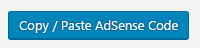
يتم فتح نافذة منبثقة حيث يمكنك لصق شفرة الإعلان من لوحة تحكم AdSense الخاصة بك
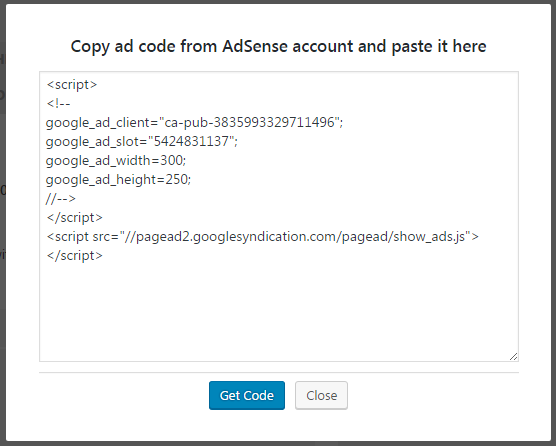
انقر على الحصول على رمز والحقول ID فتحة و ID الناشر سوف يتم ملؤها تلقائيا.
بدلاً من لصق شفرة AdSense الكاملة ، يمكنك أيضًا ملء معرّف الشريحة والناشر يدويًا إذا كنت تعرف هذه القيم.
حدد ما إذا كنت تريد إنشاء إعلان متجاوب في AdSense أو إعلان بحجم ثابت
لنحدد بعض خيارات التنسيق ، حدد ما إذا كان يجب تعويم النص حول إعلانك وتعيين قيم الهامش التي تضيف بعض المساحة بجوار الإعلان.
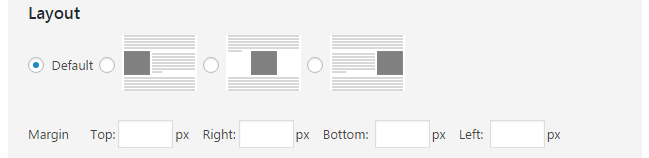
إذا كنت تستخدم WP QUADS PRO ، فيمكنك أيضًا تعطيل الإعلان على أجهزة محددة ويُسمح لك بتعريف أحجام الإعلانات المختلفة بناءً على نوع جهاز المستخدم ، سواء كان ذلك سطح المكتب أو الجهاز اللوحي أو الجهاز المحمول الذي يستخدمه زائرك.
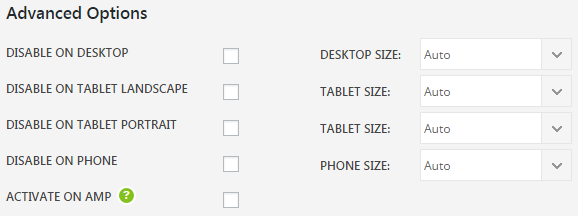
قرر ما إذا كنت تريد تنشيط الإعلان على صفحات AMP. لا يعمل هذا إلا إذا كنت تستخدم المكون الإضافي لـ AMP بواسطة automattic
بعد القيام بذلك ، تحتاج فقط إلى تنشيط هذا الإعلان.
يجب عليك القيام بذلك في علامة التبويب General & Position:
انتهيت.


No comments: